Александр Ватаманюк - Установка, настройка и восстановление Windows 7 на 100%
- Название:Установка, настройка и восстановление Windows 7 на 100%
- Автор:
- Жанр:
- Издательство:Издательство «Питер»046ebc0b-b024-102a-94d5-07de47c81719
- Год:2010
- Город:Санкт-Петербург
- ISBN:978-5-49807-603-4
- Рейтинг:
- Избранное:Добавить в избранное
-
Отзывы:
-
Ваша оценка:
Александр Ватаманюк - Установка, настройка и восстановление Windows 7 на 100% краткое содержание
Данное издание предназначено для пользователей, которые уже немного знакомы с компьютером и хотят научиться самостоятельно устанавливать и настраивать операционную систему. Доступный язык изложения материала и большое количество наглядных иллюстраций помогут вам правильно установить Windows 7 и настроить свой компьютер так, чтобы добиться оптимальной производительности. Кроме того, в книге подробно описаны базовые принципы восстановления операционной системы.
Все права защищены. Никакая часть данной книги не может быть воспроизведена в какой бы то ни было форме без письменного разрешения владельцев авторских прав.
Информация, содержащаяся в данной книге, получена из источников, рассматриваемых издательством как надежные. Тем не менее, имея в виду возможные человеческие или технические ошибки, издательство не может гарантировать абсолютную точность и полноту приводимых сведений и не несет ответственности за возможные ошибки, связанные с использованием книги.
Установка, настройка и восстановление Windows 7 на 100% - читать онлайн бесплатно ознакомительный отрывок
Интервал:
Закладка:
Прежде чем перейти к настройкам родительского контроля, сначала необходимо выбрать ту учетную запись, которую нужно будет контролировать. Если такая учетная запись еще не создана, следует ее создать, воспользовавшись для этого ссылкой Создать новую учетную запись и указав имя пользователя.
ПРИМЕЧАНИЕ
Мы рассмотрим все настройки для учетной записи с именем Test.
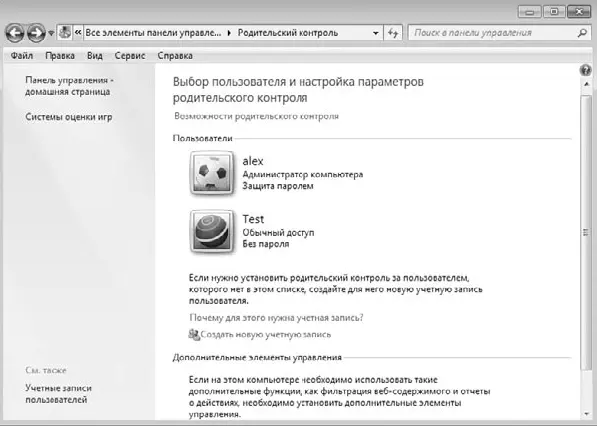
Рис. 12.2.Указываем учетную запись для добавления родительского контроля
После того как выбрана учетная запись пользователя, содержимое экрана изменится (рис. 12.3).
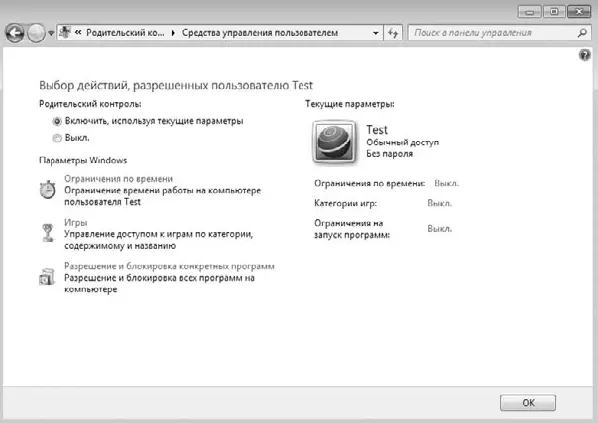
Рис. 12.3.Включаем родительский контроль для выбранной учетной записи
По умолчанию родительский контроль отключен, поэтому, прежде чем перейти к его настройке, нужно его включить, установив переключатель в положение Включить, используя текущие параметры.
Все параметры, связанные с родительским контролем, разбиты на три группы:
□ Ограничения по времени;
□ Игры;
□ Разрешение и блокировка конкретных программ.
Рассмотрим настройку параметров каждой из этих групп.
12.1. Ограничения по времени
После выбора этой ссылки появится сетка ограничений по времени на каждый день недели. Настройка ограничений производится очень просто: необходимо щелкнуть кнопкой мыши на пересечении дня недели и нужного времени суток, что приведет к окрашиванию данного квадрата в синий цвет. Чтобы снять ограничение, нужно щелкнуть повторно, что приведет к окрашиванию квадрата в белый цвет (рис. 12.4).
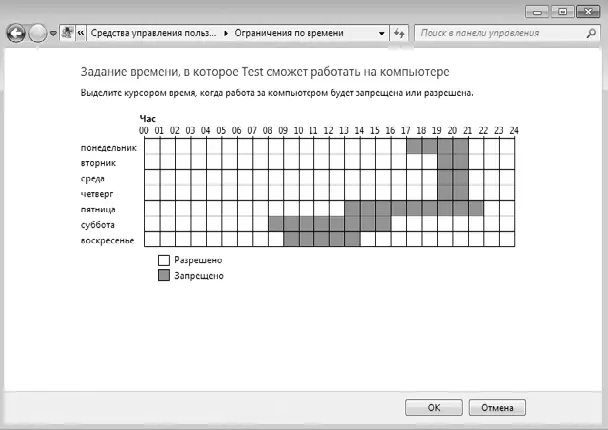
Рис. 12.4.Настройка ограничения по времени
Принцип выбора ограничений по времени полностью зависит от вас и от того, насколько хорошая у вашего ребенка успеваемость. Если ребенок учится хорошо и быстро справляется со всеми домашними заданиями, можно разрешить ему задержаться возле компьютера подольше, в противном случае следует сократить это время до минимума.
12.2. Игры
За этой ссылкой скрываются механизмы, с помощью которых можно настраивать возможность играть в игры, а также разные ограничения, связанные с этим процессом.
После выбора ссылки Игрыпоявится окно, показанное на рис. 12.5.
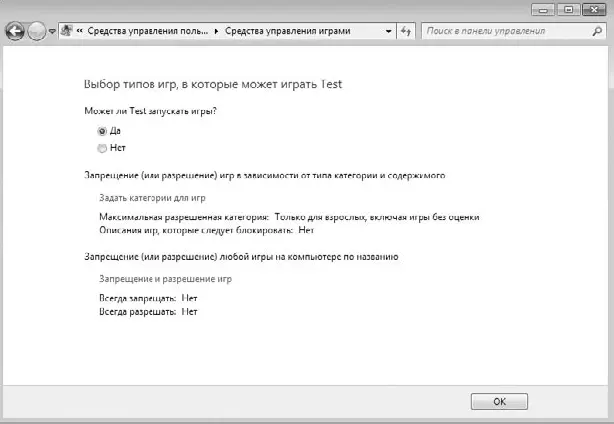
Рис. 12.5.Настройка ограничений по использованию игр
По умолчанию никаких ограничений на запуск игр разных категорий нет, поэтому, если вы хотите ограничить своего ребенка в использовании тех или иных игр, необходимо создать соответствующие правила.
В верхней части окна находится переключатель, с помощью которого вы можете разрешить или запретить запуск игр вообще. Так, чтобы разрешить запуск игр, необходимо установить переключатель в положение Да, в противном случае – в положение Нет.
ПРИМЕЧАНИЕ
К сожалению, запрет на запуск любых игр невозможен, поскольку операционная система не может со стопроцентной уверенностью определить, является ли запущенное приложение игрой. Поэтому, чтобы максимально эффективно ограничить использование игр, рекомендуется настраивать категории игр.
Наиболее интересными с точки зрения настройки разрешения являются механизмы, ссылки на которые представлены далее.
Задать категории для игр.После перехода по этой ссылке появляется большое количество настроек, позволяющих выбрать категорию игр, используя которую операционная система будет пытаться отслеживать тип запускаемых приложений (рис. 12.6). Кроме того, указывая дополнительные параметры, можно еще больше ужесточить требования к запускаемым играм.
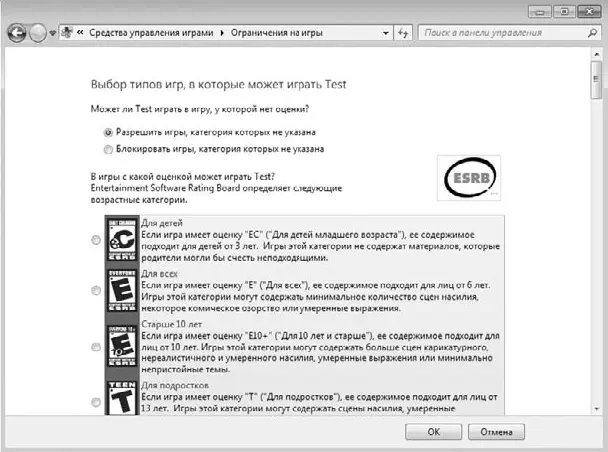
Рис. 12.6.Настройка категории и дополнительных ограничений
В открывшемся окне имеется очень много параметров, влияющих на реакцию операционной системы. Среди этих параметров находятся три большие группы.
□ Может ли <���имя_учетной_записи> играть в игру, у которой нет оценки?Поскольку не всем играм можно задать оценку, имеется возможность управлять приложениями, которые не поддаются оценке. На этот случай операционная система предлагает на выбор один из следующих вариантов.
■ Разрешить игры, категория которых не указана.В принципе, разнообразие категорий достаточно широкое, а ограничения этих категорий достаточно жесткие. Поэтому, даже если ребенок запустит приложение, которое невозможно будет оценить, ничего страшного не произойдет. Если вы придерживаетесь такого же мнения, устанавливайте переключатель в это положение.
■ Блокировать игры, категория которых не указана.Если вы хотите исключить какие-либо неожиданности, то выбирайте данное положение переключателя.
□ В игры с какой оценкой может играть <���имя_учетной_записи>?Механизм родительского контроля в своей работе использует статистические данные негосударственной организации ESRB (Entertainment Software Rating Board), которая занимается определением рейтингов компьютерных видеоигр и других приложений, распространяющихся на территории США и Канады. Организация работает с 1994 года и за это время проанализировала более десяти тысяч приложений, поэтому ее оценкам вполне можно доверять, даже несмотря на территориальные ограничения. На выбор пользователя представляется шесть категорий, ориентированных на определенный возраст пользователя, который может работать за компьютером. Каждая категория определяет критичные ограничения. Итак, согласно ESRB есть следующие категории [1].
■ Для детей.Если игра имеет оценку «ЕС» («Для детей младшего возраста»), ее содержимое подходит для детей от 3 лет. Игры этой категории не содержат материалов, которые родители могли бы счесть неподходящими.
■ Для всех.Если игра имеет оценку «Е» («Для всех»), ее содержимое подходит для лиц от 6 лет. Игры этой категории могут содержать минимальное количество сцен насилия, некоторое комическое озорство или умеренные выражения.
■ Старше 10 лет.Если игра имеет оценку «Е10+» («Для 10 лет и старше»), ее содержимое подходит для лиц от 10 лет. Игры этой категории могут содержать больше сцен карикатурного, нереалистичного и умеренного насилия, умеренные выражения или минимально непристойные темы.
Читать дальшеИнтервал:
Закладка:








